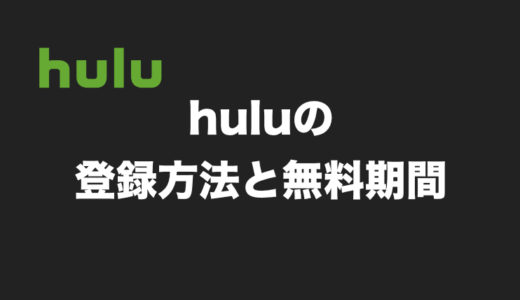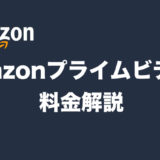huluをテレビで見るなら「Fire TV Stick」がおすすめ!
huluをテレビで見る方法はいくつかありますが、最もおすすめなのは「Fire TV Stick」です。
この記事ではFire TV Stickを含めた4つの「huluをテレビで見る方法」を紹介します。
huluをテレビで見る5つの方法
| 接続方法 | 料金 |
| HDMIケーブル | ¥600〜 |
| Fire TV Stick | ¥4,980 |
| ChromeCast | ¥5,073 |
| AppleTV | ¥15,800 |
| PS4 | ¥31,000 |
huluをテレビで見る方法は上記の5通り。安い順に並べています。
それぞれ詳しく解説します。
HDMIケーブル

パソコンやスマホをHDMIケーブルでテレビに繋げばhuluをテレビで視聴することができます。
パソコンやスマホさえ持っていれば、最も安く最も簡単に接続することができますが、有線という大きな欠点があります。
デスクトップPCとテレビとの距離が遠い場合、それだけ長いケーブルが必要になりますし、ノートPCやスマホはバッテリーを消費してしまいます。
そもそもhuluの視聴中はデバイスの操作ができないので、あまりお勧めできません。
iPhoneをHDMIケーブルで繋ぐ場合は、以下のような変換器が必要になります。
Fire TV Stick

一番のおすすめが、Fire TV Stick。
使い方は超簡単でTVに挿すだけでOK。
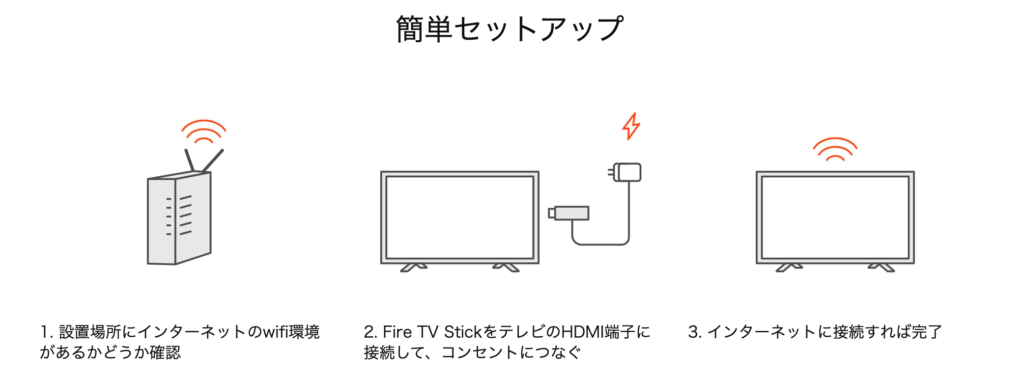
huluだけでなく、AmazonプライムビデオやU-NEXT、Disney+(ディズニープラス)、Netflixなどあらゆる動画配信サービスに対応しています。
さらにYoutubeなどの無料動画サービスも視聴可能。
音声入力機能が超便利で、見たい動画まで一撃で飛ぶことも可能です。
FireTVStickには4Kバージョンもありますが、特に4Kにこだわりがなければ「Fire TV Stick」で十分かなと思います。
ChromeCast

Googleから発売されている「Chromecast(クロームキャスト)」でもhuluを視聴することができます。
使い方は「Fire TV Stick」とほぼ同じですがChromecastはリモコンが無く、操作はスマホから行います。
使い方はスマホでhuluのアプリを起動し、上部に表示されるキャストボタンを押せば接続完了です。

スマホアプリとクロームキャストの接続が完了すれば、スマホ側で別の操作をしても問題ないですが、早送りしたり一時停止したりなどの操作をしたい場合はもう一度アプリを起動する必要があるので、ちょっとだけめんどくさいです。
やはり専用リモコンがあった方が便利だと思います。
AppleTV

Apple TVでもを視聴することが可能です。
こちらも使い方は「Fire TV Stick」とほぼ同じで、リモコンも付属していますが、価格が圧倒的に高いです。
HD版と4K版がありますが、HD版でも1万円以上も高くなってしまいます。
ご家庭がApple製品で溢れていない限りは、必要ないかなと思います。
PS4

PS4でもhuluを見ることができます。
既に持っている人はPS4で視聴するのもアリですが、huluのためにわざわざ買う選択肢はないですね。
まとめ
というわけでhuluをテレビで見る方法についてまとめます。
| 接続方法 | 料金 |
| HDMIケーブル | ¥600〜 |
| Fire TV Stick | ¥4,980 |
| ChromeCast | ¥5,073 |
| AppleTV | ¥15,800 |
| PS4 | ¥19,800 |
上記の通り!
とにかくFire TV Stickがおすすめ。
huluには初回の加入のみ2週間の無料トライアル期間が用意されているので、この機会にぜひお試しください。
無料トライアル中に解約すれば料金は一切かかりません。
 映画だらけのオレンチ
映画だらけのオレンチ